„PowerPoint“ leidžia pridėti dekoratyvinį tekstą ant paveikslėlių naudojant „WordArt“ arba įprastą tekstą naudojant teksto laukelius. Pridėję tekstą ant paveikslėlio, abu elementus turite sugrupuoti taip, kad tekstas liktų vietoje net perkeliant paveikslėlį.
Žodžio menas
1 žingsnis
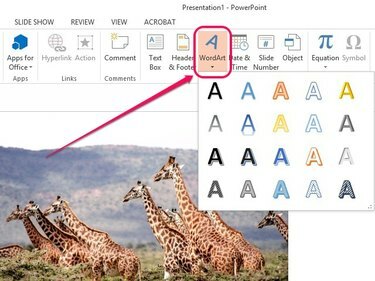
Vaizdo kreditas: Vaizdas „Microsoft“ sutikimas
Atidaryk Įdėti skirtuką, pasirinkite Žodžio menas grupėje Tekstas, tada pasirinkite pageidaujamą WordArt stilių.
Dienos vaizdo įrašas
2 žingsnis
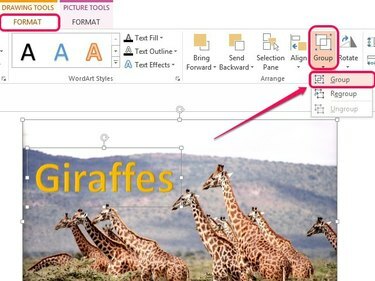
Vaizdo kreditas: Vaizdas „Microsoft“ sutikimas
Įterpkite tekstą, tada perkelkite WordArt laukelį ant paveikslėlio naudodami kryžiaus formos piktogramą, kuri pasirodo, kai užvedate žymeklį virš laukelio kraštų.
Laikykite nuspaudę Ctrl klavišą, tada spustelėkite paveikslėlio ir WordArt laukelį. Atidaryk Formatas skirtuką piešimo įrankiai, tada spustelėkite Grupė grupėje Arrange. Pasirodžiusiame išskleidžiamajame meniu pasirinkite Grupė.
Patarimas
Norėdami pakeisti šriftą ir šrifto dydį, pažymėkite tekstą laukelyje, tada naudokite šrifto parinktis iškylančiame lange Šriftas.
Teksto laukelis
1 žingsnis
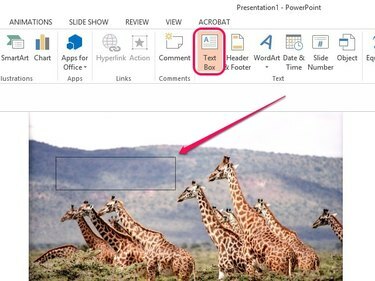
Vaizdo kreditas: Vaizdas „Microsoft“ sutikimas
Atidaryk Įdėti skirtuką, tada spustelėkite Teksto laukelis grupėje Tekstas. Užveskite žymeklį ant paveikslėlio, kur norite, kad būtų rodomas tekstas, tada spustelėkite ir vilkite, kad sukurtumėte teksto laukelį. Įterpkite tekstą į teksto laukelį.
Patarimas
Pažymėkite tekstą laukelyje, tada naudokite šrifto parinktis iškylančiame langelyje, kad pakeistumėte teksto šriftą, dydį ir spalvą.
2 žingsnis
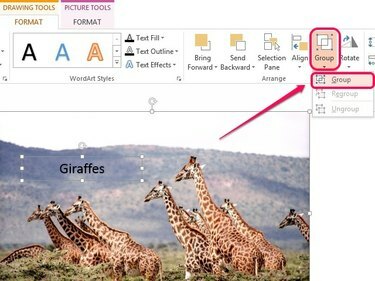
Vaizdo kreditas: Vaizdas „Microsoft“ sutikimas
Paspauskite Ctrl, tada pasirinkite paveikslėlį ir teksto laukelį. Spustelėkite Formatas dalyje Piešimo įrankiai spustelėkite Grupė grupėje Išdėstyti, tada pasirinkite Grupė.



